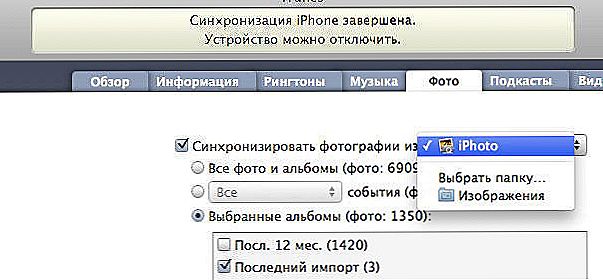Na ipaku možete stvoriti fotografije visoke kvalitete. Znači, snimili ste nekoliko snimaka i razmišljali o tome, je li moguće prenijeti ih na drugi prijevoznik? Apple uređaji ne izgledaju kao obični flash pogoni. Ali pristup unutarnjoj pohrani je dovoljno jednostavan. Postoji nekoliko načina za to. Evo kako baciti fotografiju s Aipada na računalo i obrnuto.

Za kopiranje slika možete koristiti pohranu u oblaku.
sadržaj
- 1 Izravno putem programa Windows Explorer
- 2 Kako premjestiti sliku na ipad
- 3 iCould
- 4 Pohrana oblaka
- 5 Kako izbrisati fotografiju s iPada?
Izravno putem programa Windows Explorer
Povežite tablet s USB priključkom. Operativni sustav mora identificirati vanjske medije.
- Otvorite Moje računalo
- Pronađite odjeljak "Prijenosni uređaji". Dvaput dodirnite "iPad".
- Idite na unutarnju pohranu - DCIM - 100APPLE. Bit će vaše slike.

Postoji još jedan način da ih se krijumčari.
- Desnom tipkom miša kliknite ikonu iPad u mapi "Moje računalo" i odaberite "Uvoz". U donjem desnom kutu zaslona otvorit će se prozor istog naziva.
- Kliknite "Opcije". Možete postaviti put za spremanje slika. Ako označite "Izbriši sadržaj s uređaja nakon uvoza", datoteke će se kopirati na računalo i izbrisati s tabletnog računala. Postavite svoje postavke i kliknite "U redu".
- U polju "Označi ove slike" postavite ključnu riječ za slike. Na primjer, "Fotografije rođendana".

Sve slike i videozapisi na ipadu bit će kopirani. Nakon uvoza morat ćete izbrisati nepotrebne.
Kako premjestiti sliku na ipad
Ako imate iOS uređaj i još niste upotrebljavali iTunes, vrijeme je da ga pokušate. Program će pojednostaviti sve operacije s unutarnjom pohranom Aipada. U uslužnom programu možete sinkronizirati uređaje, spremati datoteke s drugih medija, raditi s medijima i videozapisima. Uz to, lako je ukloniti neželjene slike.
Da biste kopirali slike s računala na tabletno računalo, učinite sljedeće:
- Povežite gadget s USB priključkom.
- Instalirajte najnoviju verziju programa Aytüns na računalo i pokrenite ga.
- Idite na pregled gadgeta. Da biste to učinili, kliknite gumb s fotografijom u obliku tableta. Ona je na katu na istoj razini kao i "Moja glazba".
- Na kartici "Foto" označite "Sinkronizacija".
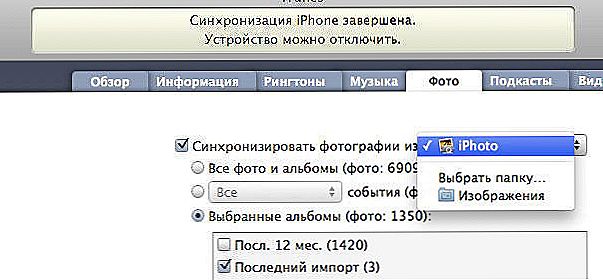
- U stavci "Kopiraj iz" kliknite "Odaberi".
- Navedite put do slika koje trebaju biti bačene na uređaj.
- Primijeni izmjene.
- Kliknite "Izbriši i sinkroniziraj". Ovaj nasljednik upozorava da mapa s kojeg iTunes kopira podatke treba biti samo jedan.Ako navedete neki drugi put, prethodno sinkronizirani podaci bit će izbrisani s tabletnog računala. Oni će biti zamijenjeni datotekama s "novog" mjesta.
Možete shvatiti kako prenijeti fotografiju iz Aipada na računalo i natrag bez spajanja USB kabela svaki put. Postavite automatsku vezu putem Wi-fi mreže ako je mreža dostupna na svim vašim uređajima.
- Otvorite pregled gadgeta u iTunesu.
- Pronađite odjeljak "Parametri". Nalazi se na dnu izbornika.
- Označite okvir "Sinkroniziraj putem Wi-Fi mreže". Kada je računalo na istoj mreži kao i ipad, one će automatski prenijeti podatke međusobno.

Ovo nije najprikladniji način. To ne odgovara onima koji imaju više računala. Uostalom, fotografija mora biti kopirana iz različitih medija, a možete sinkronizirati samo jednu mapu.
iCould
Mora imati značajku za streaming fotografija. Uz to, slike s tableta automatski se prosljeđuju svim iOS uređajima i računalu ako je dostupna Wi-Fi veza. Da biste aktivirali ovu opciju, učinite sljedeće:
- Idite na postavke iPada.
- Stavka "Foto i fotoaparat". Ima isti blok kao i "Glazba" i "Video".
- Može uključivati foto stream i medijsku biblioteku.
- Instalirajte iCould na računalo. Idite na C: \ Users \ [UserName] \ Images.Bit će mapa "Foto stream" ili "iCould". Otvori je. Ako kopirate snimku u "Prijenosi", bit će na tabletu.

Evo kako ispustiti fotografiju s iPada na računalo pomoću iCoulda:
- Otvorite galeriju.
- Označite datoteku.
- Iznad je piktogram u obliku trga sa strelicom. Kliknite je.
- Na izborniku koji se otvori odaberite "Photo Sharing". Dođite do naziva albuma. Odredite tko je može vidjeti. Kad objavite sliku, ona će se pojaviti na računalu u mapi iCould / General. Uvijek ga možete ukloniti.

Pohrana oblaka
S pohranom oblaka možete prenositi slike na bilo koji uređaj. Imat ćete pristup vašim podacima gdje god je internet. Neke od tih usluga pružaju linkove za preuzimanje. Ovo je najprikladniji način za uvoz i izvoz slika. Da biste shvatili kako prenijeti fotografije s Aipada na računalo, ne morate razumjeti funkcije programa iTunes.

Da biste to učinili, koristite dijeljenje datoteka. Na primjer, DropBox. Ako instalirate ovu aplikaciju na svoje tabletno računalo i računalo, slobodno možete premjestiti podatke. Nema potrebe za sinkronizacijom ništa. Samo ih kopirajte u DropBox - oni će se pojaviti na svim ostalim uređajima. Pod uvjetom da postoji pristup mreži.
Kako izbrisati fotografiju s iPada?
IOS sučelje je neobično za one koji rade na računalu. I nije uvijek jasno kako izbrisati fotografiju iz Aipada. Da biste izbrisali snimku iz memorije gadgeta, slijedite upute.
- Idite u galeriju. Odaberite slike koje želite riješiti.
- Kliknite ikonu za otpad (sličan gumbu "Izbriši"). Fotografije više nemaju. A nije čak ni trebalo računalo ili Aytüns.

Ipad ima dobru kameru s kojom možete snimati nevjerojatne snimke. No, mnoge njegove opcije nisu očite. Kada radite s fotografijama na ovom uređaju, to ne može učiniti bez upita.
Kakvu vrstu dijeljenja i pohrane datoteka savjetovat će vas?